Kuidas muuta slaidi suurust rakenduses Google Slides
Mida teada
- Avage esitlus, mida soovite muuta, ja seejärel minge lehele Fail > Lehekülje häälestus. Valige rippmenüüst suurus ja valige Rakenda.
- Suuruse käsitsi muutmiseks: minge aadressile Fail > Lehekülje häälestus ja vali Kohandatud. Sisestage slaidide suurus ja valige Rakenda.
- Muudatused kehtivad kõikidele slaididele; te ei saa muuta üksikute slaidide suurust.
Google'i esitlused on suurepärane tasuta alternatiiv Microsoft PowerPointile, mis võimaldab teil hõlpsalt teha slaidiesitusi ja esitlusi. Kuigi sellel on standardne slaidi suurus, võiksite seda teatud tüüpi esitluste jaoks muuta. Siit saate teada, kuidas muuta slaidi suurust rakenduses Google Slides a brauser, nii käsitsi kui ka eelseadete kaudu. Te ei saa slaidi suurust muuta iOS või Android rakendusi.
Kuidas muuta slaidi suurust rakenduses Google Slides
Kas teie esitlus vajab veidi muutmist? Võib-olla on selle suuruse muutmine võti tagamaks, et teie tulemused ja infograafika esitlemise ajal ekraanile ilmuvad. Siit saate teada, kuidas muuta rakenduses Google Slides slaidi suurus mõne eelseadistuse järgi. Seda kõike vaid mõne lihtsa sammuga.
Muudatused kehtivad kõikidele slaididele. Üksikute slaidide suurusi ei saa muuta.
Minema https://docs.google.com/
-
Klõpsake vasakus ülanurgas hamburgeriikoonil.
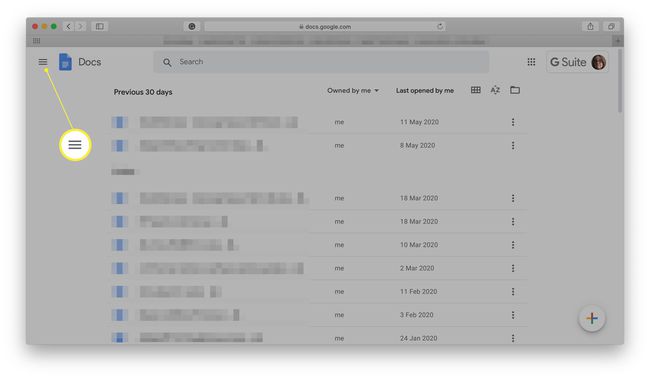
-
Klõpsake Slaidid.
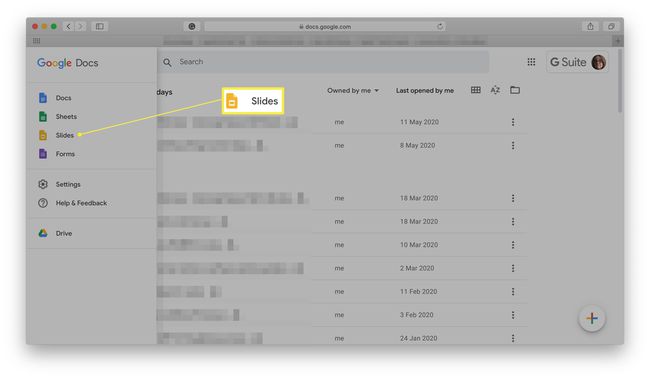
-
Klõpsake esitlusel, mida soovite muuta.
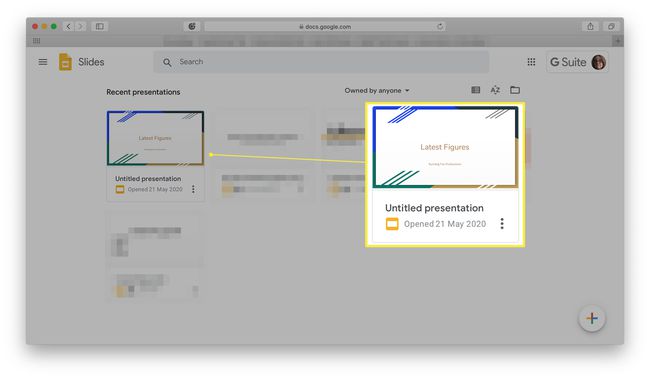
-
Klõpsake Fail.
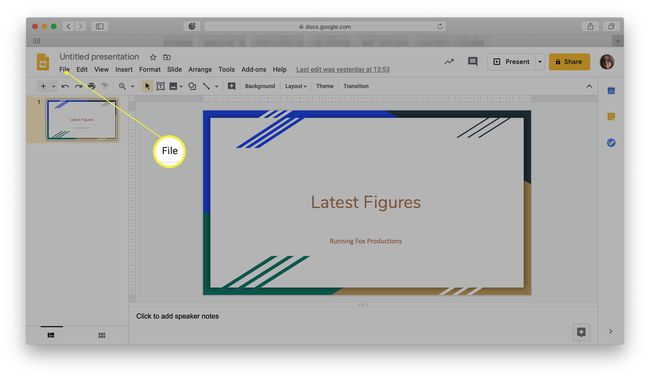
-
Klõpsake Lehekülje häälestus.
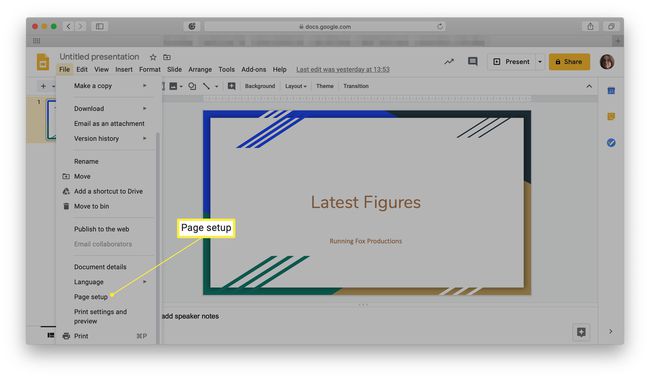
Võimalik, et peate valiku leidmiseks menüüs allapoole kerima.
-
Klõpsake rippmenüül, mis kuvab laiekraani 16:9.
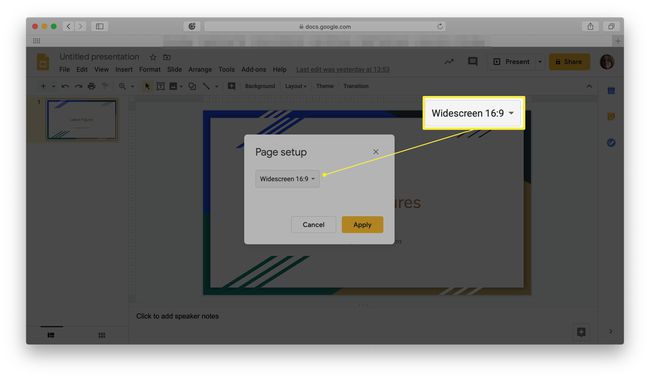
-
Valige suurus, mida soovite kasutada.
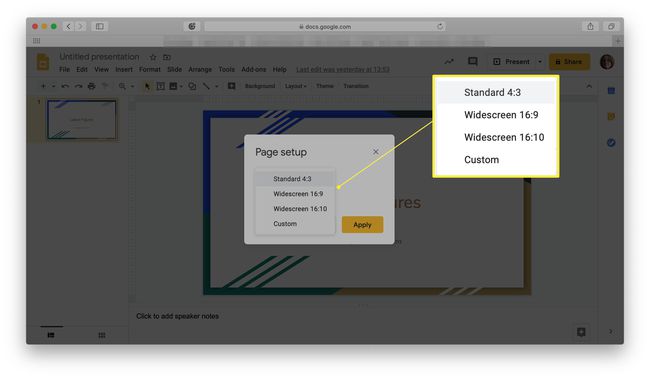
-
Klõpsake Rakenda.
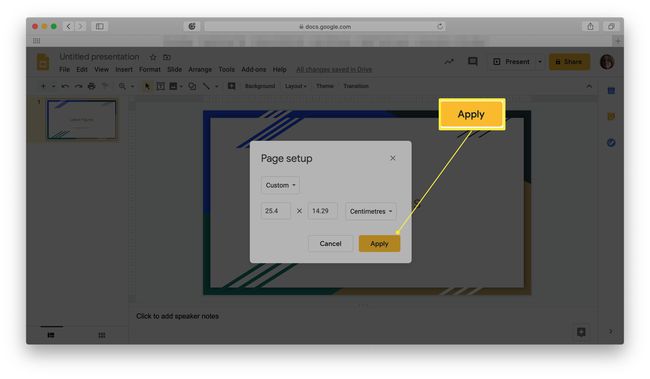
Esitlus on nüüd automaatselt valitud suurusele muudetud.
Kuidas muuta slaidi suurust rakenduses Google Slides käsitsi
Google'i slaidide eelseadistused on väga kasulikud, kuid mis siis, kui soovite muuta oma slaidid soovitud suurusele? Siin on, mida teha, kui plaanite teist suurust.
Muudatused rakenduvad kõikidele slaididele. Te ei saa muuta üksiku slaidi suurust.
Minema https://docs.google.com/
-
Klõpsake vasakus ülanurgas hamburgeriikoonil.
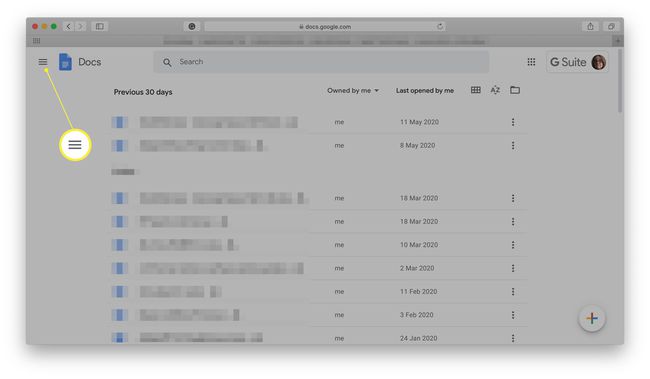
-
Klõpsake Slaidid.
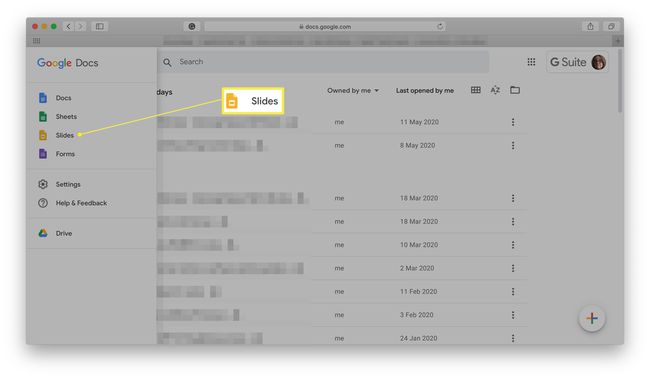
-
Klõpsake esitlusel, mida soovite muuta.
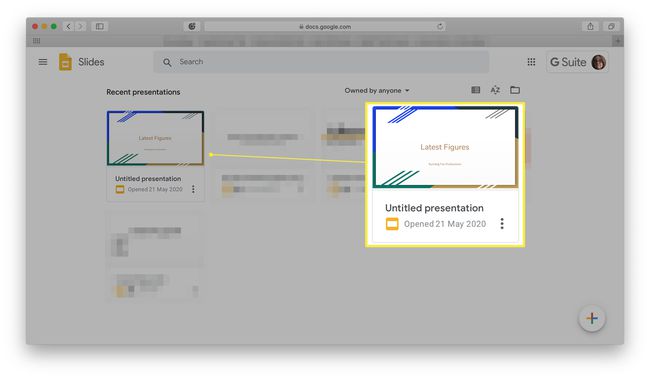
-
Klõpsake Fail.
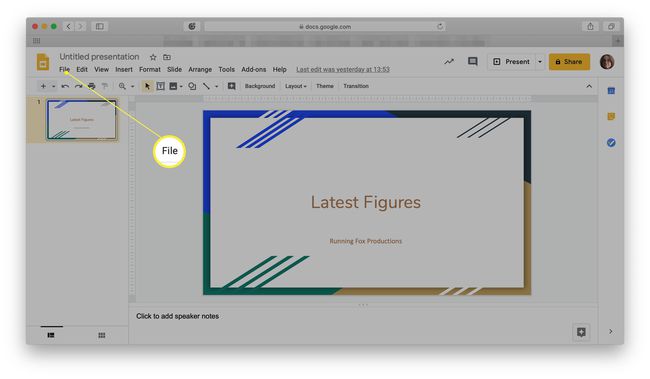
-
Klõpsake Lehekülje häälestus.
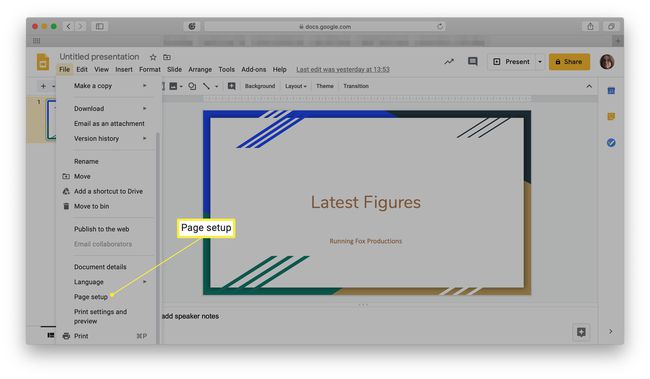
Võimalik, et peate valiku leidmiseks menüüs allapoole kerima.
Klõpsake rippmenüül, kus kuvatakse praegune suurus.
-
Klõpsake Kohandatud.
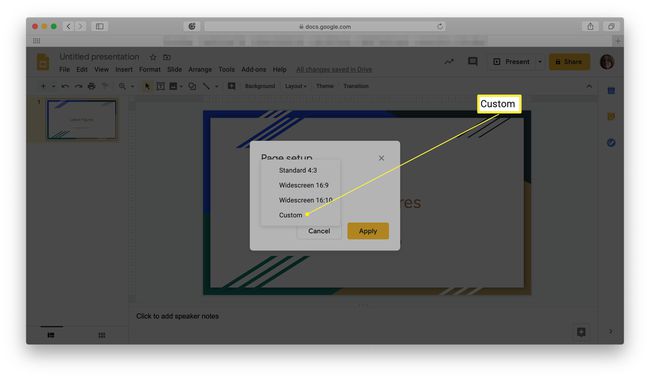
-
Sisestage suurus, millele soovite esitlust muuta.
Saate klõpsata mõõtel, et muuta tollideks, sentimeetriteks, punktideks või piksliteks.
Klõpsake Rakenda kui tehtud.
Miks ma pean Google Slidesis slaidi suurust muutma?
Mitte igaüks ei pea muutma oma Google Slidesi esitluste slaidi suurust. Google'i esitlused on vaikimisi tavaliselt kasutatava suurusega, kuid on mõned peamised põhjused, miks see võib abiks olla.
- Erinevad ekraanid. Erinevatel monitoridel on erinevad kuvasuhted ja kasulik on nendega kohaneda. Näiteks 16:9 on laiekraan ja teie esitlused näevad paremad välja, kui need sobivad ekraanile.
- Paindlikkus. Kas pole kindel, millisel ekraanil teie esitlus kuvatakse? Seisuga 16:9. Varem oli standard 4:3, kuid rohkem ekraane kasutab laiekraani. Kui aga teate, et seda vaadatakse mobiilseadmes, järgige 4:3.
- Väljatrükid. Kas plaanite oma slaidid välja printida? 4:3 on selle olukorra jaoks parim suhe.
